Templat bagan gantt excel
Manajer proyek mengetahui pentingnya pelacakan dan pengukuran.
Mereka selalu memilih untuk terus menganalisis kemajuan proyek mereka dan ini adalah salah satu hal utama yang membantu mereka menyelesaikan proyek tepat waktu.
Dan bagi manajer proyek, alat terbaik untuk melacak proyek adalah bagan Gantt.
Ya, bagan Gantt.
Bagan Gantt adalah salah satu bagan paling populer yang membantu manajer proyek di seluruh dunia dalam mengerjakan proyek mereka. Anda dapat mengikuti kemajuan demi langkah dalam tabel ini: tanggal mulai dan berakhir setiap langkah, berapa hari yang diambil, hari keterlambatan, dll.
Seperti di bawah ini:
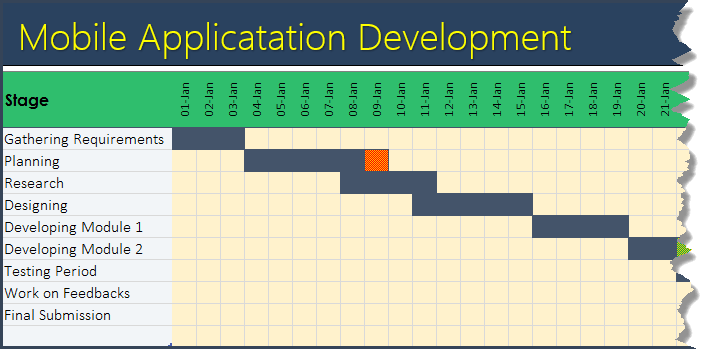
Dan hari ini saya ingin membagikan templat bagan Excel Gantt yang sederhana dan efektif yang dapat Anda gunakan untuk melacak proyek Anda. Jadi mari kita jelajahi template ini dan Anda dapat mendownloadnya di akhir artikel ini.
Fitur
Templat ini memiliki fitur unik yang dapat membantu Anda melacak proyek Anda dengan lebih efisien.
1. Lacak proyek apa pun hingga 31 hari
Anda dapat mengikuti suatu proyek hingga 30 hari (yang dapat diperpanjang).

Dan, bila Anda ingin memperluasnya hari ini, cukup masukkan kolom baru di akhir dan salin dan tempel rumus dan pemformatan dari kolom terakhir ke kolom baru ini. Anda juga dapat menggunakan pelukis format untuk menyalin format .
2. Lacak hingga 10 langkah proyek
Anda dapat mengikuti hingga 10 langkah (yang dapat diperluas).
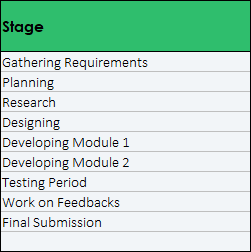
Saat Anda ingin menambahkan langkah baru, cukup sisipkan baris baru di akhir dan salin dan tempel rumus dan format dari kolom terakhir ke kolom baru ini.
3. Ikhtisar Proyek
Setelah Anda memasukkan entri Anda dengan benar, Anda dapat memperoleh informasi dari entri tersebut. Selain itu, informasi akan diperbarui secara instan dengan pembaruan data dalam model.
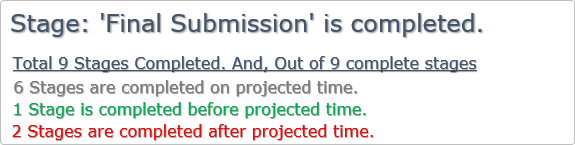
Jika ada langkah yang sedang berlangsung maka nama langkah akan ditampilkan, dan jika tidak ada langkah dalam proses, maka nama langkah terakhir yang diselesaikan akan ditampilkan.
Ini akan menunjukkan kepada Anda jumlah langkah yang diselesaikan pada tanggal target, setelah tanggal target, dan sebelum tanggal target. Jika suatu langkah diselesaikan sebelum tanggal target, hari-hari yang dicatat akan disorot dengan warna hijau.
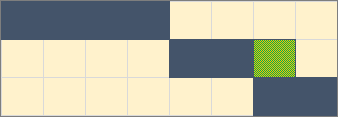
Jika suatu tahapan selesai setelah tanggal target, sisa hari akan disorot dengan warna merah.
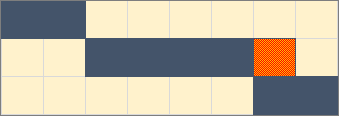
Bagaimana cara menggunakannya
Di sini kami memiliki beberapa poin penting yang perlu Anda pertimbangkan saat menggunakan template ini. Dalam templat bagan Gantt ini, saya berhati-hati dalam memasukkan detail minimum. Untuk mengikuti proyek Anda (langkah demi langkah), kami memiliki entri berikut dalam templat ini.
1. Nama adegan (entri manual)
Anda dapat memasukkan nama spesifik untuk setiap tahapan proyek Anda. Dan, jumlah langkah maksimum yang dapat Anda gunakan untuk sebuah proyek di template ini adalah 10.
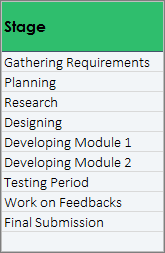
2. Tanggal mulai (entri manual):
Untuk setiap tahapan proyek, Anda harus memasukkan tanggal mulai. Tanggal mulai tahap pertama proyek akan dianggap sebagai tanggal mulai proyek. Anda juga dapat menentukan tanggal mulai suatu tahapan lebih awal dari tanggal akhir tahapan sebelumnya.
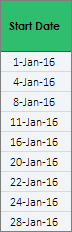
3. Target hari [Entri manual]
Setelah Anda menentukan tanggal mulai tahapan, Anda selanjutnya perlu menentukan hari target untuk menyelesaikan tahapan ini. Ini akan membantu menghitung target tanggal penutupan untuk pencapaian tertentu.
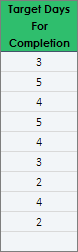
4. Target Tanggal Berakhir [Perhitungan Otomatis]
Dari hari target untuk menyelesaikan suatu langkah, “Target Tanggal Berakhir” akan dihitung secara otomatis. Ini akan memberi Anda tenggat waktu untuk menyelesaikan langkah Anda.
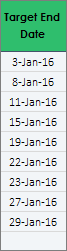
5. Tanggal akhir saat ini [Entri manual]
Setelah satu langkah selesai, Anda dapat memasukkan tanggal penutupan untuk langkah tersebut.
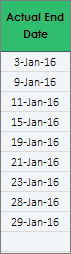
Baik tanggal penutupan sebenarnya sebelum atau sesudah tanggal target, templat ini akan memasukkan hari-hari tersebut ke dalam informasi untuk menampilkan jumlah langkah yang diselesaikan pada tanggal target.
6. Hari Sebenarnya yang Diambil [Perhitungan Otomatis]
Dari tanggal selesai sebenarnya, ini akan menghitung hari sebenarnya yang diperlukan untuk menyelesaikan suatu langkah.
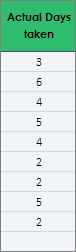
7. Detail Proyek
Anda dapat memasukkan atau mengubah detail berikut untuk proyek Anda.
- Nama proyek.
- Nama manajer proyek dan deskripsi proyek.
Untuk mengedit detailnya, klik tombol “Edit Detail” di kanan atas template.

Setelah Anda mengklik tombol ini, Anda akan dibawa ke bagian detail tempat Anda dapat mengedit atau memasukkan detail baru untuk proyek Anda.
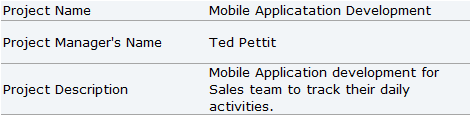
Dan, setelah Anda selesai dengan detail proyek Anda, klik tombol kembali untuk kembali ke templat bagan Gantt Anda.
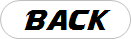
Segera setelah Anda mengubah detail di “Bagian Detail”, itu akan berubah di template utama Anda. Keindahan dari template ini adalah “Tidak ada pengeditan yang rumit”.
Unduh model Anda
Kesimpulan
Templat bagan Gantt ini adalah alat yang berguna jika Anda ingin melacak proyek Anda. Ini tidak hanya membantu Anda melacak tetapi juga memberi Anda informasi berguna.
Dan bagian terbaiknya adalah Anda dapat memperpanjang hari dan tahapannya jika Anda mau. Saya harap templat ini membantu Anda meningkatkan keuangan Anda. Jangan lupa untuk membagikan template ini ke teman-teman Anda.